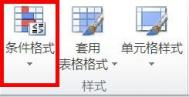Excel怎样设置不同数据显示不同颜色
例子说明:在工资表中让大于或等于2000元的工资总额以红色显示,大于或等于1500元的工资总额以绿色显示,低于1000元的工资总额以蓝色显示,其它的就默认的黑色显示。
具体操作步骤:
1、首先,将大于或等于2000元的工资总额设置为红色。选中所有员工的工资总额;

2、单击菜单栏的格式选择条件格式命令;

3、在弹出的条件格式对话框中单击第二个方框旁边的下拉按钮,设置为大于或等于,在后面方框中输入2000,然后单击格式按钮,在弹出的单元格格式中将字体颜色设为红色最后确定!

4、这里大于或等于2000元工资总额就全部变成红色数据了。

5、将大于或等于1500元工资总额设置为绿色。再次进入格式--条件格式,单击添加按钮,在第二个方框中选择大于或等于,在后面方框设置1500,单击格式给数据字体颜色设置为绿色,最后确定。

6、此时,大于或等于1500元的工资总额数据全部变成绿色了。

7、下面我们来将低于1000元的工资总额设置成蓝色的。步骤和上面一样,进入菜单栏的格式选择条件格式。在弹出的条件格式中单击添加,然后在第二个方框中选择小于,在后面方框设置1000,单击格式给数据字体颜色设置为蓝色,最后确定即可。


提示
其实上述步骤可以更加简单一点,直接单击格式进入条件格式,一次性多添加两个条件,然后填写数据最后确定就OK了。多些步骤是希望大家更容易了解和掌握!

怎样在Excel表格中裁剪图片
1、当Excel插入图片后,将自动跳转到格式当中,点击排列旁的大小里面的裁剪工具。

2、然后选择图片,按鼠标右键选择大小和属性。

3、在弹出的大小和属性栏内的裁剪项目中输入上下左右的距离参数。

4、如果嫌上不麻烦的话,可以直接按住四周的边框拖动也可以裁剪图片。

Excel如何设置在同一窗口打开多个工作表
1、打开Excel表格中的工作薄,点击视图功能栏,在窗口组中选择新建窗口选项。

2、接着再次点击窗口组中的全部重排选项。

3、弹出重排窗口对话框。在中选择一种排列方式,按确定按钮。

4、返回Excel编辑框,就可以看到(m.tulaoshi.com)有多个表格在一个窗口中打开了。

如何将网页表格内容导入excel
这篇文章主要介绍了如何将网页表格内容导入excel,需要的朋友可以参考下
代码如下://导出到Excel,注意,表格标记内不得有注释,因为childNodes会把注释也算进去 //如果出错,需要关闭Excel,否则Excel进程会一直运行着 //td中只能有一个input值 //非td间不可以有组建 否则报缺少;错误 //引用页面加上script type="text/javascript" src="execl.js"/script //添加按钮input style="height:26px" type="button" name="btnExcel" value="导出excel" onClick="ExportExcel(this,'tableNr','','表头');"/ //将table表的id和class设置为tableNr function ExportExcel(btn,TabId,strCols,sTitle,sHeader,sFooter){ //alert('ssss'); btn.style.cursor = "wait"; event.returnValue = false; //try{ var tab = document.getElementById(TabId); // if(tab == null) tab = document.getElementById("dg") //if(tab == null) tab = document.getElementById("db") //if(tab == null) tab = document.getElementById(TabId) if(tab == null){ alert("缺少表格对象"); btn.style.cursor = "hand"; return; } var t = tab.firstChild; var rows = t.childNodes.length; //alert(t.nodeName); //test var tds = t.childNodes[0].childNodes.length; var cols = 0; for(var i=0;itds;i++){ var td = t.childNodes[0].childNodes[i]; if(parseInt(td.colSpan)1){ cols += parseInt(td.colSpan); } else{ cols++; } } try{ var oXL = new ActiveXObject("Excel.Application"); }catch(e){ alert("请确认已经安装了Excel并允许运行Excel!"); alert("无法启动Excel,请确保电脑中已经安装了Excel!nn如果已经安装了Excel,"+"请将ip地址加入信任站点,并调整IE信任站点的安全级别。nn具体操作:nn"+"工具 → Internet选项 → 安全 → 自定义级别 → ActiveX 控件和插件 → 对未标记为可安全执行脚本的ActiveX 控件初始化并执行脚本 → 启用 → 确定"); btn.style.cursor = "hand"; return; } oXL.Workbooks.Add(); var obook = oXL.ActiveWorkBook; var osheets = obook.Worksheets; var osheet = obook.Sheets(1); var xlrow = 1; //添加标题 if((sTitle == "") || (typeof(sTitle)=="undefined") || (sTitle==null)){ var t_tdHeadc = document.getElementById("tdHeadc"); if(t_tdHeadc != null){ sTitle = t_tdHeadc.innerText; var sk = sTitle.lastIndexOf("--")+3; sTitle = sTitle.substring(sk); } } osheet.Cells(1, 1) = sTitle; osheet.Range(osheet.Cells(xlrow, 1),osheet.Cells(xlrow,cols)).Select(); //选择该列 oXL.Selection.HorizontalAlignment = 3; //居中 oXL.Selection.MergeCells = true; xlrow++; //小标题 if((sHeader == "") || (typeof(sHeader)=="undefined") || (sHeader==null)){ sHeader = ""; } if(sHeader != ""){ osheet.Cells(2, 1) = sHeader; osheet.Range(osheet.Cells(xlrow, 1),osheet.Cells(xlrow,cols)).Select(); //选择该列 //oXL.Selection.HorizontalAlignment = 3; //居中 oXL.Selection.MergeCells = true; xlrow++; } var winX = (screen.width - 300) / 2; var winY = (screen.height - 120) / 2; var win = window.open("","","directories=0,location=0,memubar=0,scrollbars=0,status=0,toolbar=0,width=230,height=75,left=" + winX + ",top=" + winY); win.document.write('htmltitle' + sTitle + '导出Excel/titlebodydiv id="m_pub_wzs_progress_x" style="background:white;overflow:hidden;padding-top:0;display:none;position:absolute;left:10px;top:25px;"table id="m_pub_wzs_progress_tab" border=0 cellspacing=1 bgcolor="#CCCCCC" style="display:inline;border-width:1px;border-style:solid;border-left-color:#333333;border-top-color:#333333;border-right-color:#EEEEEE;border-bottom-color:#EEEEEE;"'); win.document.write('tr height=17td width=4 bgcolor="#000088"/tdtd width=4 bgcolor="#000088"/tdtd width=4 bgcolor="#000088"/tdtd width=4 bgcolor="#000088"/tdtd width=4 bgcolor="#000088"/tdtd width=4 bgcolor="#000088"/tdtd width=4 bgcolor="#000088"/tdtd width=4 bgcolor="#000088"/tdtd width=4 bgcolor="#000088"/tdtd width=4 bgcolor="#000088"/tdtd width=4 bgcolor="#000088"/tdtd width=4 bgcolor="#000088"/tdtd width=4 bgcolor="#000088"/tdtd width=4 bgcolor="#000088"/tdtd width=4 bgcolor="#CCCCCC"/tdtd width=4 bgcolor="#CCCCCC"/tdtd width=4 bgcolor="#CCCCCC"/tdtd width=4 bgcolor="#CCCCCC"/tdtd width=4 bgcolor="#CCCCCC"/tdtd width=4 bgcolor="#CCCCCC"/tdtd width=4 bgcolor="#CCCCCC"/tdtd width=4 bgcolor="#CCCCCC"/tdtd width=4 bgcolor="#CCCCCC"/tdtd width=4 bgcolor="#CCCCCC"/tdtd width=4 bgcolor="#CCCCCC"/tdtd width=4 bgcolor="#CCCCCC"/tdtd width=4 bgcolor="#CCCCCC"/tdtd width=4 bgcolor="#CCCCCC"/tdtd width=4 bgcolor="#CCCCCC"/tdtd width=4 bgcolor="#CCCCCC"/td'); win.document.write('/tr/tablebrspan id="m_pub_wzs_progress_percent" style="font-size:10pt;vertical-align:middle;color:black;font-family:宋体"总计' + rows + '行,已导出font id="sx" color="#cc0000"/font行!/span/divbr /br /br /script language="javascript"var osx=document.getElementById("sx");var div = document.getElementById("m_pub_wzs_progress_x");function m_pub_wzs_progress_show(pTotalCount,pCurrCount){osx.innerText = pCurrCount;var m = Math.floor(pCurrCount / pTotalCount * 30);div.style.display = "";var tr = div.firstChild.rows[0];for(var i=0;itr.cells.length;i++){var td=tr.cells[i]; if(im) td.bgCwww.Tulaoshi.comolor="#000088"; else td.bgColor="#CCCCCC";}}function m_pub_wzs_progress_hide(){ var div = document.getElementById("m_pub_wzs_progress_x"); div.style.display = "none";}/script/body/html '); //win.document.write("div style='font-size:10pt;font-family:宋体'总共" + rows + "行,已导出font id='sx' color='#cc0000'/font行!/div"); //win.m_pub_wzs_progress_show(0,rows); strCols = ","+strCols+","; var aRowSpans = new Array(); for(var i=0;icols;i++){ aRowSpans[i] = 1; } var isProgressErr = false; for(var i = 0; i rows; i++){ //btn.value = i; if(!isProgressErr){ try{ win.m_pub_wzs_progress_show(rows,i+1); } catch(e){ isProgressErr = true; } } var row = t.childNodes[i]; var xlcol =0; var viwCol = -1; //所在表格的位置,指显示位置,如果有行合并时,会与列索引不一致 var colInx = -1; var colSpans = 1; for(var h = 0; h cols; h++){ if(aRowSpans[h]1){ xlcol++; aRowSpans[h]--; viwCol++; continue; } else{ colInx++; } var td = t.childNodes[i].childNodes[colInx]; if(td == null) continue; colSpans = td.colSpan; var rowSpan = td.rowSpan; if(isNaN(rowSpan)) rowSpan = 1; for(var k=0;ktd.colSpan;k++){ viwCol++; xlcol++; aRowSpans[viwCol] = rowSpan; } h+=td.colSpan-1; //跳过合并列 if(td.className=="hideNode"){ xlcol--; continue; } var s = ""; if(td.hasChildNodes() && td.firstChild.nodeName.toLowerCase()=="input"){ if(td.firstChild.type.toLowerCase()=="text"){ s = td.firstChild.value; } else if(td.firstChild.type.toLowerCase()=="radio"){ //如果是单选框, 遍历该框所有单选框,找到选择的值 for(var k=0;ktd.childNodes.length;k++){ var cn = td.childNodes[k]; if(cn.nodeName.toLowerCase()=="input" && cn.type.toLowerCase() == "radio" && cn.checked){ s = cn.value; break; } } } } else{ s = td.innerText; } if(strCols.indexOf("," + (xlcol-1) + ",")!=-1){ osheet.Cells(xlrow,xlcol).NumberFormatLocal = '@'; } if(td.rowSpan1 || td.colSpan1){ osheet.range(osheet.cells(xlrow,xlcol),osheet.cells(xlrow-1+td.rowSpan, xlcol-td.colSpan+1)).Select(); oXL.Selection.MergeCells = true; osheet.Cells(xlrow,xlcol).HorizontalAlignment = 3; //osheet.cells(i+td.rowSpan, xlcol-td.colSpan+1).value = s; osheet.Cells(xlrow,xlcol-td.colSpan+1).value = s;//m_splitLen(s,30,'rn'); }else{ osheet.Cells(xlrow,xlcol).value = s;//m_splitLen(s,30,'rn'); } } xlrow++; } //添加表尾 if((sFooter == "") || (typeof(sFooter)=="undefined") || (sFooter==null)){ sFooter = ""; } var d = new Date(); var sUser = ""; if((window.parent != null) && (window.parent.parent != null)){ try{ sUser = window.parent.parent.bottomFrame.document.getElementById("labUser").innerText.replace("用户:","").replace(/ /g,""); } catch(ex){ } } var sFooterDefault = " 制表人:" + sUser + " 制表时间:" + d.getFullYear() + "-" + (d.getMonth() + 1) + "-" + d.getDate() + " " + d.getHours() + ":" + d.getMinutes() + ":" + d.getSeconds() + " "; osheet.Cells(xlrow, 1) = sFooterDefault + sFooter; osheet.Range(osheet.Cells(xlrow, 1),osheet.Cells(xlrow,cols)).Select(); //选择该列//oXL.Selection.HorizontalAlignment = 4; //居中 oXL.Selection.MergeCells = true; osheet.Range(osheet.Cells(1, 1),osheet.Cells(1,1)).Select(); //选择第一个单元格列 osheet.Columns.AutoFit(); //自动列宽 for(var i=1;ixlrow;i++){ osheet.Rows(i).RowHeight = osheet.Rows(i).RowHeight + 6; //自动大小后上下无边距,需要增加高度,要不太挤。 } if(!isProgressErr){ //关闭进度条 win.close(); } oXL.Visible = true; oXL.UserControl = true; oXL = null; obook = null; osheets = null; osheet = null; btn.style.cursor = "hand"; }Excel制作电子记分册方法
建立电子计分册
要建立各班各科的成绩计分册,首先应该与教务处以及校园网的网管联系,取得学生的学籍数据备用。如果没有,那就只有自己动手,丰衣足食了。

1、建立工作表组
打开Excel,新建一学生成绩处理工作簿,根据开设的学科数量N插入N+1张工作表,并分别命名为语文、数学、英语等科目表和总分表,同时选中所有工作表,形成一个工作表组。然后打开学生学籍表,从学籍表中分别复制学号和姓名数据到A、B两列,在名次列(D2)输入计算公式:=RANK(H2,(C:C,H:H)),拖动D2单元格的填充柄至最后一行,其他各列按照图1进行设计。最后,单击总分工作表,将表头中的成绩改为总分,然后在总分栏C2单元格输入=SUM(语文:英语!C2),拖动C2单元格的填充柄向下填充至最后一行。
2、页面设置
选择文件→页面设置,根据打印要求,设置好页面大小和文字的格式。为了使打印时每页都有一个表头,同时下方注明页号,选取页眉/页脚标签,首先设置页眉如图2所示:在左(L)框中输入两次回车后,输入科目:(注意其后的&&[标签名]不能直接由键盘输入,而应该点击上方的最后一个按钮),然后在中(C)框中输入表头(显示不下的自动换行)内容。全选此框中所有文字,点击上方的第一个按钮,设置表头的字体、字号等。这样,所打印出来的计分册已经包含了这些格式信息,无需重复进行设置。右框中的文字按原样输入即可,对于页脚的设计,只需在每页的下部中央处插入页号。

3、最后来设置页边距,这一项很重要,因为在页眉处设计有三行文字,因此需要将上边距加大一些,否则就可能导致页眉与正文打印时互相重合。我们可以在打印预览窗口中(如图3)拖动相应的虚线至合适位置即可。同时,为了使打印效果美观,还可以设置打印时水平居中,方法是:在图3中,点击页边距,复选其中的水平居中即可。
小提示:不要复选垂直居中,因为最后一页可能不能打印一整页。

共享工作簿
计分册的基本制作已经完毕,待考试结束之后,各任课教师只需将本学科的学生成绩如实录入到计分册中,总分、名次等统计工作都会自动完成了。可这张计分册怎样让各任课教师看到并使用呢?那就靠我们的校园网了,考虑到数据的安全性(各任课教师不能随意修改其他任课教师的成绩),我们可以给每个工作表设置一个密码,再把工作簿设置为共享。
1、设置/取消密码
单击语文工作表标签,选中语文工作表,单击工具菜单,选择保护→保护工作表,输入密码后确定。依次选中其他各科的工作表,如法炮制。
2、单击工具菜单,选择共享工作簿,在出现的共享工作簿窗口中,复选允许多用户同时编辑,同时允许工作簿合并,[确定]即可。如果想给共享后的工作簿也设置一个保护密码,可单击工具菜单,选择保护→保护并共享工作簿,复选以追踪修订方式共享,并设置密码即可。
Excel超实用动图教程
Excel超实用动图教程:
1、自动筛选;2、字符替换;3、表里编辑宏;4、表中导入外部数据;5、行列快速转换;6、在表中运行宏;7、在表中添加宏;图老师8、文字与字母的分列合并;9、加多个视图。









Excel 2007表格中计算指定区间内的工作天数
①打开一份需要计算工作日的表格,我们在D2单元格输入公式: =networkdays(B2,C2).

②回车得到结果21,在2010年1月份,出去周六和周日,工作日有21天。

③双击填充柄,下拉得到结果,我们勾选不用格式填充。

④然后在E11输入公式: =networkdays(B11,C11,A16:A18).
(本文来源于图老师网站,更多请访问http://m.tulaoshi.com/ejc/)
⑤回车结果显示20,其中不包含节假日,也就是国庆当天。

公式说明
networkdays(小日期,大日期,节假日区域):返回两个日期之间不包含周六周日的工作日天数。